

Facebook Messenger-bots waren waanzinnig populair toen ze voor het eerst werden aangekondigd. Nieuws- en mediapagina's maakten snel een speciale Messenger-bot voor hun pagina en website. Nogal wat andere services zijn toegevoegd. Het doel was om gebruikers via de Messenger-app te laten communiceren met een service. Een gebruiker hoefde de app niet te verlaten om routebeschrijvingen, restaurantaanbevelingen of transittijden te krijgen. De hype is afgezwakt, maar af en toe ontwikkelt iemand een echt geweldige Messenger-bot die de moeite van het schrijven waard is. Alfredo is een Messenger-bot waarmee je bestanden kunt uploaden naar Dropbox vanaf Facebook Messenger. Het werkt op zowel de webinterface als de mobiele apps.
Om Alfredo te gebruiken, moet je een Dropbox-account en een Facebook-account hebben.
Ga naar de link aan het einde van dit bericht en klik op Aan de slag. Wacht tot Alfredo een link Link Dropbox genereert. Klik erop en laat Alfredo bestanden opslaan in je Dropbox-account. Er wordt een nieuwe map met de naam Alfredo aan je Dropbox-account toegevoegd. Alle afbeeldingen en bestanden die je uploadt naar Dropbox via deze bot worden opgeslagen in de Alfredo-map.

Nadat je Alfredo hebt verbonden met je Dropbox-account, kun je bestanden uploaden naar Dropbox vanuit Facebook Messenger. Klik op de knop Foto's onder het tekstinvoervak ​​en selecteer de bestanden die u wilt uploaden. Nadat u het bestand hebt geselecteerd, verschijnt het in de gespreksreeks. Alfredo zal je vertellen dat het bestand uploadt naar je Dropbox-account.
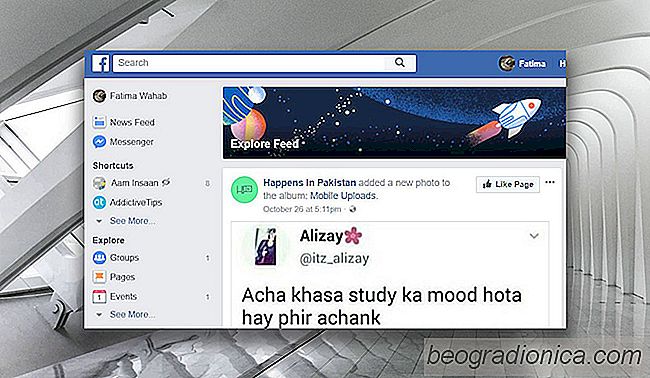
Hoe u het tabblad Verkennen op Facebook kunt bekijken
De Facebook-apps voor iOS en Android hadden voor een korte tijd een 'Explore-feed' tab. Dit tabblad werd vertegenwoordigd door een raketsymbool. Het tabblad Verkennen op Facebook liet je trending-berichten zien in je vriendenkring en op populaire pagina's. Op het tabblad is niet te zien wat je vrienden delen of lezen.

Titel en URL van alle geopende tabbladen kopiëren in Firefox
Online inhoud delen is vrij eenvoudig; zowat elke website en blog is uitgerust met gedeelde widgets. Met de deelwidgets kunt u inhoud delen op sociale media of deze e-mailen naar een vriend. Het is veilig om te zeggen dat het delen van een link vrij eenvoudig is, maar het delen van meerdere links is dat niet.